9.5 Wertebeziehungen – xy-Diagramme und Blasendiagramme 

Punkt- oder xy-Diagramme werden immer dann benötigt, wenn Werte für zwei numerische Achsen ausgewertet werden. Beispiele für die Anwendung von xy-Diagrammen finden sich zuhauf in Mathematikbüchern (Graphen zu Funktionen) und naturwissenschaftlichen Publikationen (Darstellung von Messreihen). Zur Demonstration hier die Darstellung des Graphen zu der Funktion:
y=WURZEL(x)
Das xy-Diagramm verfügt über zwei numerische Achsen.
Die Datenpunkte sind in diesem Beispiel absichtlich beibehalten, um zu demonstrieren, dass die Abstände der einzelnen x-Werte unterschiedlich gewählt sind. Dies ist erforderlich, um zu verhindern, dass die Kurve im Bereich für kleine x–Werte zu ungenau wird. Wollte man dieselbe Kurve über ein Liniendiagramm herstellen, müsste man eine große Anzahl von x-Werten mit gleichen Abständen in eine Tabelle eintragen (0,2,4, ..., 800). Nur äußerlich gleicht das xy-Diagramm dem Liniendiagramm, die zweite numerische Achse macht den entscheidenden Unterschied.
Eher bescheidenes Angebot an Untertypen 

Dafür, dass das xy-Diagramm als Diagrammtyp mit zwei numerischen Achsen für Darstellungen aus dem Bereich der exakten Wissenschaften geradezu unentbehrlich ist, hält Excel 2007 wie seine Vorgänger erstaunlich wenig Untertypen bereit.
Untertypen des xy-Diagramms
Untertyp 1 enthält nur die Datenpunkte, Untertyp 2 auch eine verbindende Kurve auf der Basis von interpolierten Zwischenwerten. Bei Untertyp 3 wird ebenfalls mit interpolierten Zwischenwerten eine Kurve gezeichnet, die Datenpunkte werden aber weggelassen. Diese beiden Untertypen sind also insbesondere bei Graphen zu Funktionen brauchbar. Man muss hier nicht erst eine Unzahl von Werten generieren, um zu einer adäquaten Darstellung zu kommen. Bei den Untertypen 4 und 5 werden die vorhandenen Datenpunkte einfach durch Geraden verbunden, einmal mit und einmal ohne Datenpunkte.
Eigene Diagrammtypen gestalten 

Um das mangelnde Angebot an Varianten auszugleichen, ist es gerade hier sinnvoll, sich eigene Diagrammvarianten zu gestalten und als Vorlagen zu sichern. Besonders ist hier an Untertypen zu denken, die nur Linien (an die Kurven angepasste und gerade durchgezogene) enthalten:
- Mit Gitternetzlinien (für eine oder beide Achsen)
- Mit logarithmischer Skalierung für eine oder beide Achsen mit und ohne Gitternetzlinien
- Mit zwei Datenreihen, die gleich aussehen, für Funktionen mit positiven und negativen Werten
Soll etwa der oben gezeigte Graph Wurzel (X) korrekt dargestellt werden, müssen zwei Datenreihen erzeugt werden. Ist dann der Untertyp 3 ausgewählt, wird die Kurve für die negativen Werte in einer anderen Farbe ausgegeben. Wollen Sie eine einheitliche Kurve für den gesamten Graphen erreichen, muss anschließend von Hand über das Register Linienfarbe für beide Datenreihen dasselbe Linienformat gewählt werden, um ein vernünftiges Bild zu erhalten.
Funktionsgraph mit positiven und negativen Werten
Blasendiagramme als Variante von xy-Diagrammen 

Blasendiagramme haben mit dem xy-Diagramm gemeinsam, dass mehr als eine numerische Wertereihe ausgewertet werden kann. In diesem Fall sind es sogar drei. Die Datenpunkte werden in Form von unterschiedlich großen Blasen dargestellt und die Größe dieser Blasen wird jeweils durch den dritten Wert bestimmt. Dabei kann gewählt werden, ob der dritte Wert den Durchmesser oder das Volumen der Blase bestimmt. Solche Diagramme sind natürlich nur dann sinnvoll, wenn die Anzahl der Datenpunkte relativ klein bleibt, weil sonst die Aussage des Diagramms nicht mehr erkennbar ist.
Als Beispiel ist hier ein Diagramm abgebildet, das für ausgewählte Artikel die Artikelpreise auf der x-Achse und den Absatz auf der y-Achse darstellt. Gleichzeitig soll durch die Größe der Blase noch der Marktanteil der Artikel ausgewiesen werden.
Varianten des Blasendiagramms
Um das Diagramm zu erstellen, werden die drei Wertespalten markiert. Der zweite Untertyp sorgt dafür, dass die Blase mit einem 3D-Effekt dargestellt wird.
Das Blasendiagramm zeigt die unterschiedlichen Marktanteile an.
Im Dialog Datenreihen formatieren kann unter Reihenoptionen festgelegt werden, ob die in der Tabelle vorhandene Größe die Blasenfläche repräsentiert oder den Blasendurchmesser. Zudem kann angegeben werden, ob Blasen für negative Werte angezeigt werden.
Ihre Meinung
Wie hat Ihnen das Openbook gefallen? Wir freuen uns immer über Ihre Rückmeldung. Schreiben Sie uns gerne Ihr Feedback als E-Mail an kommunikation@rheinwerk-verlag.de.



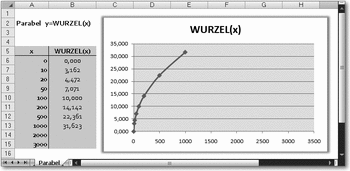

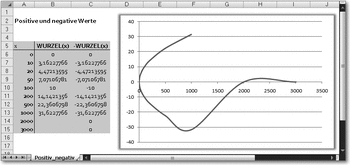
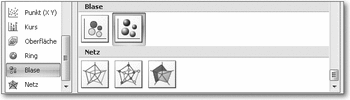
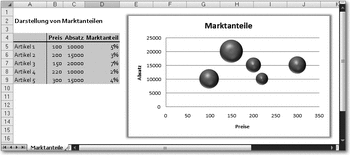

 Jetzt bestellen
Jetzt bestellen



